- De la décoration intérieure aux vêtements vintage et tout le reste, Pinterest est l'application incontournable pour des photos étonnantes.
- Mais à quoi bon voir toutes ces photos sympas si vous ne pouvez pas télécharger par lots des images Pinterest sur votre disque dur ?
- Comme il n'y a pas d'option intégrée pour télécharger le tableau Pinterest, vous pouvez utiliser un téléchargeur de tableau Pinterest tiers.
- Si vous cherchez un moyen de télécharger toutes les images du tableau Pinterest, essayez ces modules complémentaires et logiciels !
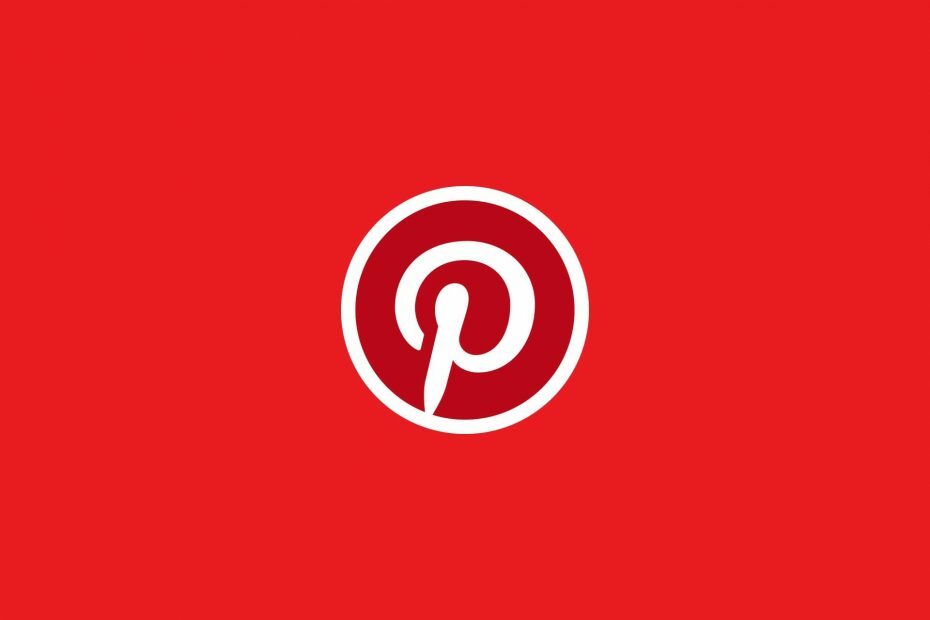
- Migration facile: utilisez l'assistant Opera pour transférer des données existantes, telles que des signets, des mots de passe, etc.
- Optimiser l'utilisation des ressources: votre mémoire RAM est utilisée plus efficacement que dans les autres navigateurs
- Confidentialité renforcée: VPN gratuit et illimité intégré
- Pas de publicité: le bloqueur de publicités intégré accélère le chargement des pages et protège contre l'exploration de données
- Convivial pour les jeux: Opera GX est le premier et le meilleur navigateur pour les jeux
- Télécharger Opéra
Pinterest est un excellent site Web pour partager des images, permettant aux utilisateurs de configurer des tableaux qui incluent une collection d'images. En tant que tel, il s'agit d'un outil de signet visuel pour enregistrer des images directement à partir du Web.
Malheureusement, il n'inclut pas d'option pour télécharger par lots des images Pinterest afin de les enregistrer dans un disque dur dossier. Quelque chose comme celui-ci serait utile pour les utilisateurs qui ont beaucoup de photos à enregistrer.
Néanmoins, vous pouvez toujours télécharger toutes les images du tableau Pinterest avec quelques extensions de navigateur et un logiciel de bureau.
Comment télécharger un tableau Pinterest ?
1. Essayez un autre navigateur
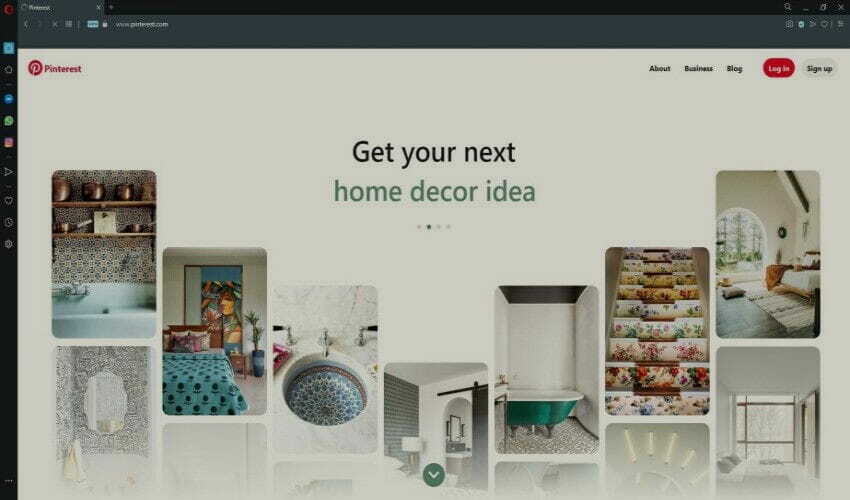
Si vous aimez naviguer, publier et partager sur Pinterest, nous aimerions vous présenter Opera, un navigateur Web qui peut être personnalisé à des niveaux qui en feront un outil dédié à Pinterest.
Le navigateur de base est construit à l'aide du moteur Chromium et il est extrêmement léger.
Cependant, la vaste bibliothèque d'extensions vous permet de construire sur ce framework vide avec une variété d'add-ons. Ainsi, vous pouvez faire à peu près tout ce que vous voulez sur Pinterest.
Il offre également l'avantage supplémentaire d'un VPN et d'un bloqueur de publicités, vous permettant même de visiter Pinterest dans des pays où le service est limité.

Opéra
Doté de la possibilité d'enregistrer et d'imprimer des pages Web, Opera est le partenaire idéal pour Pinterest.
2. Utiliser le téléchargeur d'images
- Ouvre ça page Web ajouter ImageTéléchargeur à Chrome. Image Downloader ajoute l'extension indiquée directement ci-dessous à la barre d'outils de Chrome.
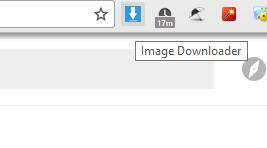
- Ouvrez l'un de vos tableaux sur Pinterest.
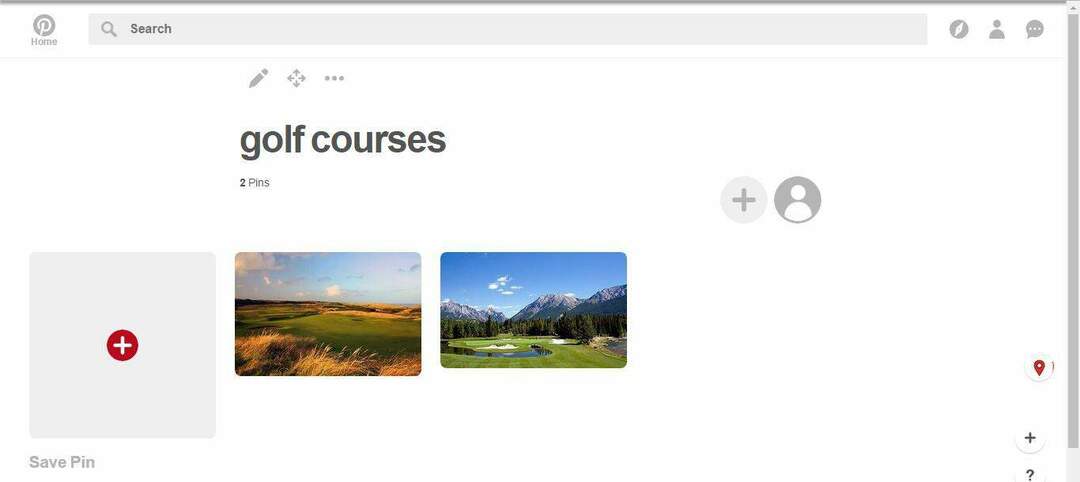
- Clique le Téléchargeur d'images dans la barre d'outils pour ouvrir l'extension.
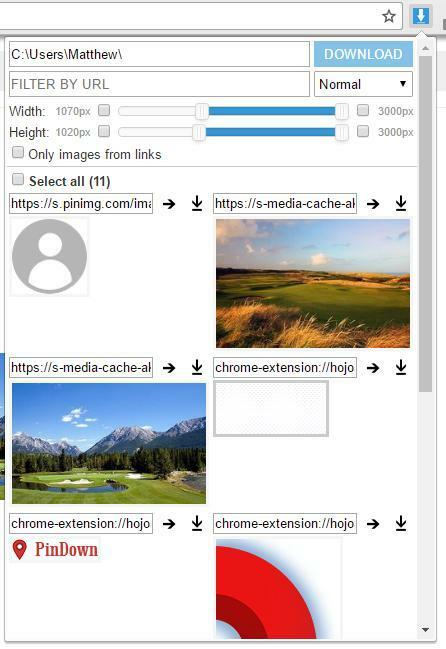
- Cela affiche toutes les images de la page, y compris celles enregistrées sur votre tableau Pinterest. Pour filtrer les images qui ne sont pas enregistrées dans votre tableau, saisissez cache multimédia dans le Filtrer par URL zone de texte.
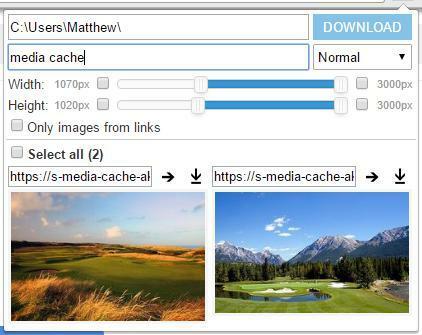
- Sélectionnez les images miniatures du tableau Pinterest qui y sont affichées avec le curseur.
- Ou, vous pouvez cliquer sur le Tout sélectionner option à la place.
- appuie sur le Télécharger bouton pour enregistrer les photos sélectionnées dans votre dossier.
- Vous pouvez modifier l'emplacement de téléchargement en entrant un sous-dossier alternatif dans la zone de texte du chemin de l'extension.
- Pour configurer davantage l'extension, vous pouvez cliquer avec le bouton droit sur son bouton de barre d'outils et sélectionner Options.
La première extension à noter est ImageTéléchargeur pour Google Chrome. Il s'agit d'une extension qui vous permet de sélectionner plusieurs images sur les pages du site Web à télécharger en un seul lot.
3. Utiliser PinDown
- Ouvert cette page Web pour ajouter l'extension à votre navigateur.
- Configurez les paramètres de Chrome avant d'utiliser le PinDown onglet qui s'ouvre. (Notez que vous devrez également redémarrer le navigateur après avoir installé PinDown.)
- Ouvrez l'un de vos tableaux Pinterest dans Chrome.
- Ensuite, l'icône de la barre d'outils PinDown comprendra un petit nombre mettant en évidence le nombre d'images épinglées incluses dans un album, comme indiqué directement ci-dessous.

- Clique le PinDown bouton d'extension pour enregistrer l'album sur votre disque dur.
- Vous pouvez saisir un autre titre pour le sous-dossier d'images Pinterest dans la zone de texte ci-dessous.
- Cependant, vous ne pouvez pas entrer d'autres chemins de dossier pour le sous-dossier.
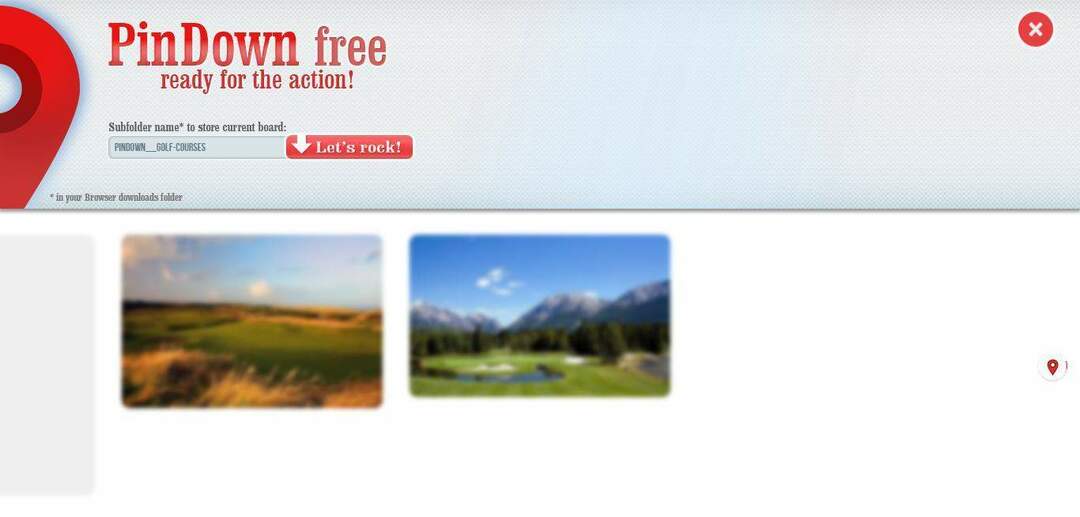
- Cependant, vous ne pouvez pas entrer d'autres chemins de dossier pour le sous-dossier.
- appuie sur le Dansons! bouton pour enregistrer le tableau Pinterest dans le dossier de téléchargement.
PinDown est un Extension Google Chrome qui vous permet de télécharger une collection complète d'images dans un tableau Pinterest. Vous pouvez télécharger jusqu'à 250 photos par album avec PinDown Free, sans aucune restriction dans la version complète qui coûte 0,99 $.
4. Utiliser le sélecteur d'images
- presse + Ajouter à Firefox bouton sur cette page web pour installer le module complémentaire et redémarrer le navigateur.
- Vous devrez peut-être ajouter manuellement le bouton Choisir des images à la barre d'outils de Firefox.
- Clique le Ouvrir le menu en haut à droite du navigateur et sélectionnez Personnaliser pour ouvrir l'onglet ci-dessous.
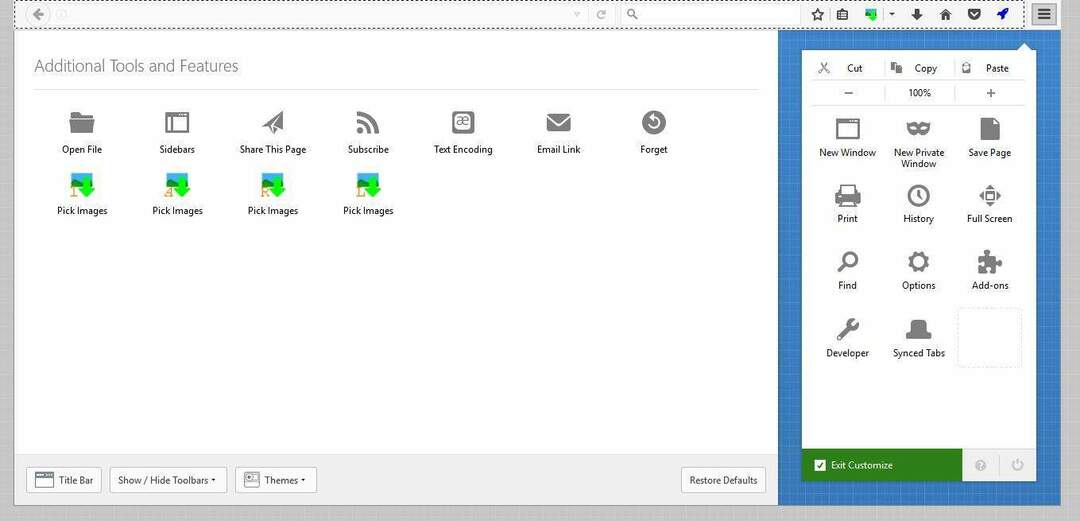
- Faites glisser le bouton Sélecteur d'images sur la barre d'outils du navigateur.
- presse Quitter Personnaliser pour terminer la personnalisation de la barre d'outils.
- Ouvrez votre tableau Pinterest dans Firefox et cliquez sur le Choisir des images bouton pour ouvrir la fenêtre de l'extension comme ci-dessous.
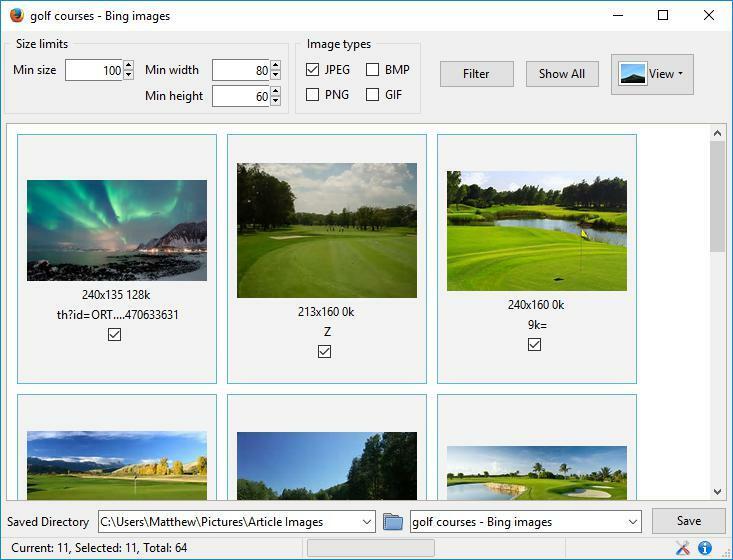
- appuie sur le Afficher tout bouton pour inclure toutes les images de l'album. Ensuite, vous pouvez sélectionner les images du tableau à télécharger.
- appuie sur le Parcourir pour choisir un répertoire de dossier dans lequel enregistrer les fichiers.
- Cliquez sur Sauvegarder pour télécharger les photos Pinterest.
Exécutez une analyse du système pour découvrir les erreurs potentielles

Télécharger Restoro
Outil de réparation de PC

Cliquez sur Lancer l'analyse pour trouver les problèmes Windows.

Cliquez sur Tout réparer pour résoudre les problèmes avec les technologies brevetées.
Exécutez une analyse du PC avec l'outil de réparation Restoro pour trouver les erreurs causant des problèmes de sécurité et des ralentissements. Une fois l'analyse terminée, le processus de réparation remplacera les fichiers endommagés par de nouveaux fichiers et composants Windows.
PinDown et ImageTéléchargeur sont des extensions Chrome, mais les utilisateurs de Firefox peuvent télécharger par lots des images Pinterest avec ImageCueilleur.
Cette extension est assez similaire à Image Downloader car elle vous permet de sélectionner plusieurs images sur une page et de les télécharger par lots.
5. Utiliser le téléchargeur Pinterest
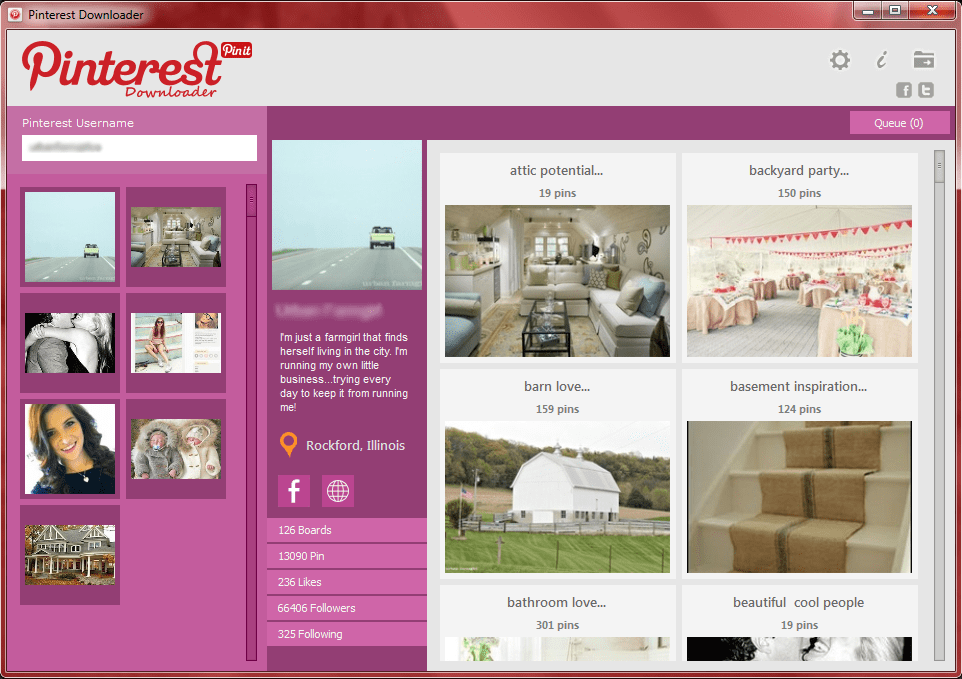
Pinterest Downloader est une alternative logicielle de bureau aux extensions de navigateur couvertes dans cet article. Ce programme répertorie toutes les images de votre tableau avec des vignettes pour les aperçus d'album.
Vous pouvez télécharger par lots des photos Pinterest avec ce logiciel en entrant votre nom d'utilisateur dans une zone de texte, en sélectionnant les images et en appuyant sur le bouton Télécharger bouton.
En cliquant sur le Télécharger bouton sur ce page du site Web ajoute une version d'essai de 7 jours du programme à Windows.
Besoin du meilleur logiciel de téléchargement d'images pour Windows 10? Découvrez nos meilleurs choix.
Ces extensions et programmes fournissent la plupart des options dont vous aurez besoin pour télécharger par lots de nombreuses images Pinterest.
Bien que PinDown et Pinterest Downloader ne prennent en charge que Pinterest.com et Instagram.com, vous pouvez télécharger des images par lots à partir de n'importe quel site avec Image Picker et Image Downloader.
Si vous avez d'autres suggestions ou questions, n'hésitez pas à les laisser dans la section commentaires ci-dessous.
 Vous avez toujours des problèmes ?Corrigez-les avec cet outil :
Vous avez toujours des problèmes ?Corrigez-les avec cet outil :
- Téléchargez cet outil de réparation de PC noté Excellent sur TrustPilot.com (le téléchargement commence sur cette page).
- Cliquez sur Lancer l'analyse pour trouver des problèmes Windows qui pourraient causer des problèmes de PC.
- Cliquez sur Tout réparer pour résoudre les problèmes avec les technologies brevetées (Réduction exclusive pour nos lecteurs).
Restoro a été téléchargé par 0 lecteurs ce mois-ci.


